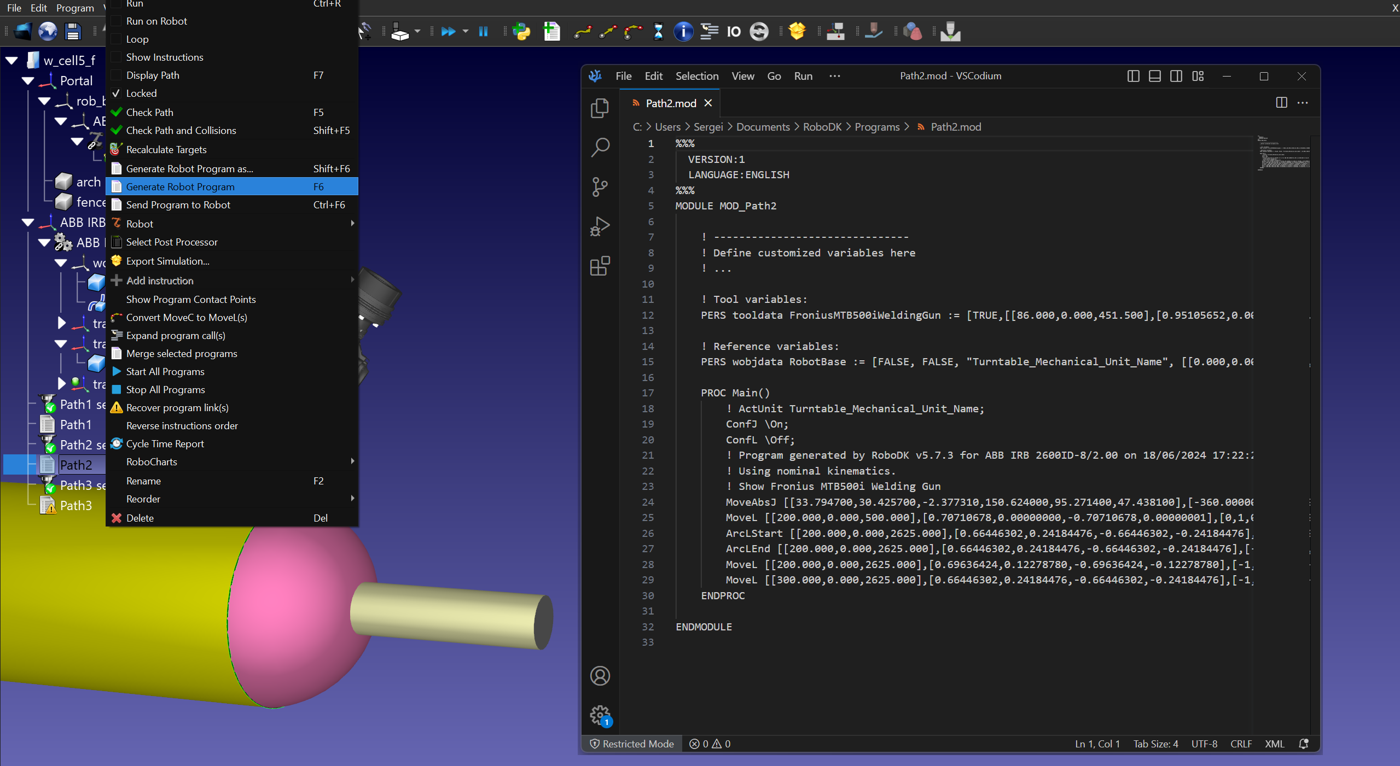Welding with Positionner
Introduzione
Questo esempio le mostrerà come utilizzare RoboDK per la simulazione della saldatura di serbatoi. L'esempio comprende un modello campione di serbatoio e una cella robotica con un robot di saldatura ABB abbinato a un posizionatore a un asse.
Esempio di saldatura robotica
Per realizzare questo progetto di saldatura di robot, deve prima selezionare l'esempio di saldatura di robot RoboDK con posizionatore nella libreria predefinita. Poi dovrà selezionare i percorsi di saldatura in Fusion 360. Poi dovrà regolare il percorso del robot in RoboDK.
Importazione del modello
Dovrebbe prima importare la parte e i percorsi di saldatura da Fusion 360.
Importa il modello da Fusion 360:
1.Selezioni il piano di riferimento della flangia del posizionatore per il fissaggio del serbatoio in RoboDK.
2.Vada alla scheda RoboDK nelle utilità di Fusion 360 e selezioni Carica modello.
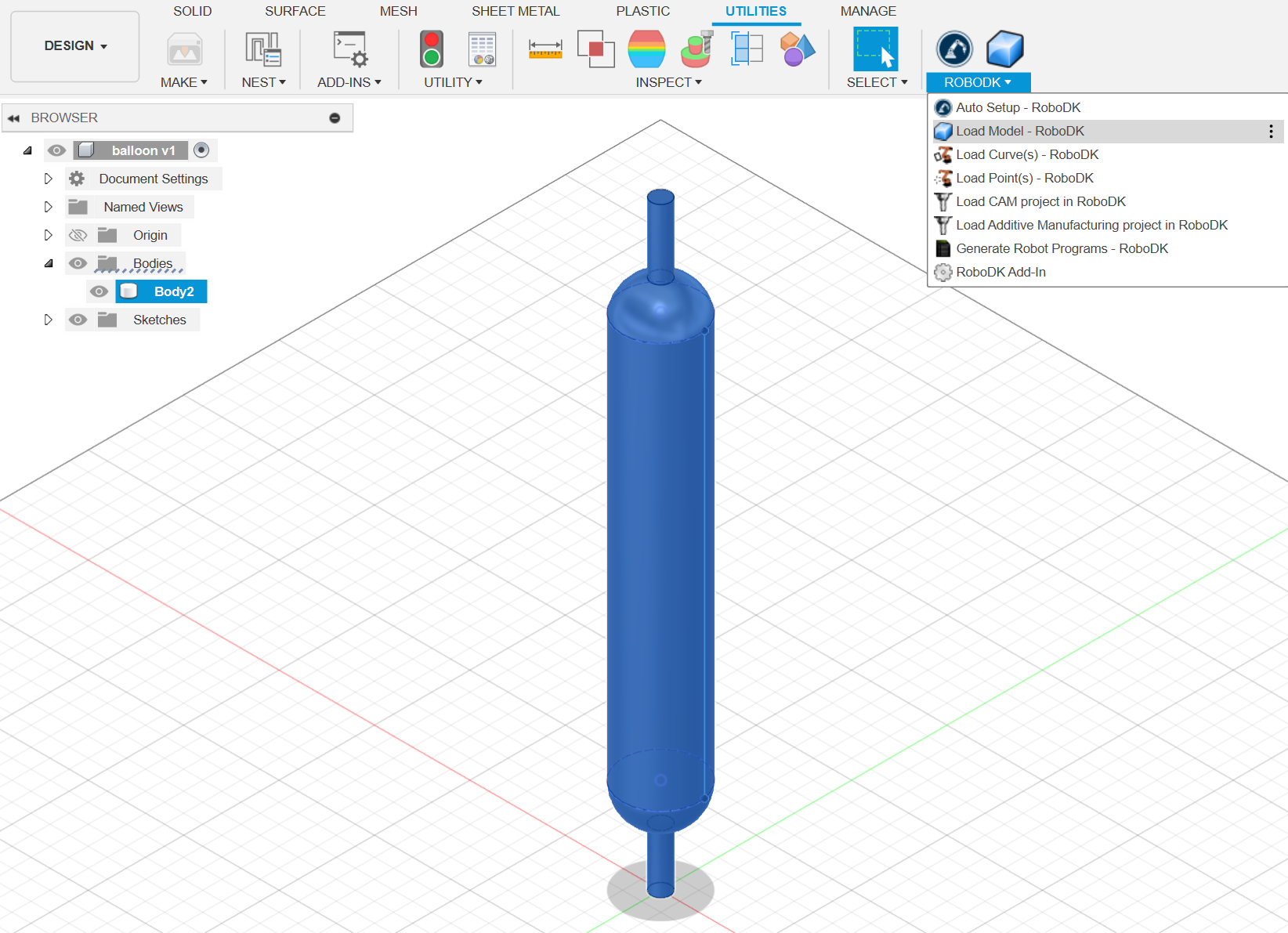
3.Controlli la posizione del modello di serbatoio e lo rinomini.
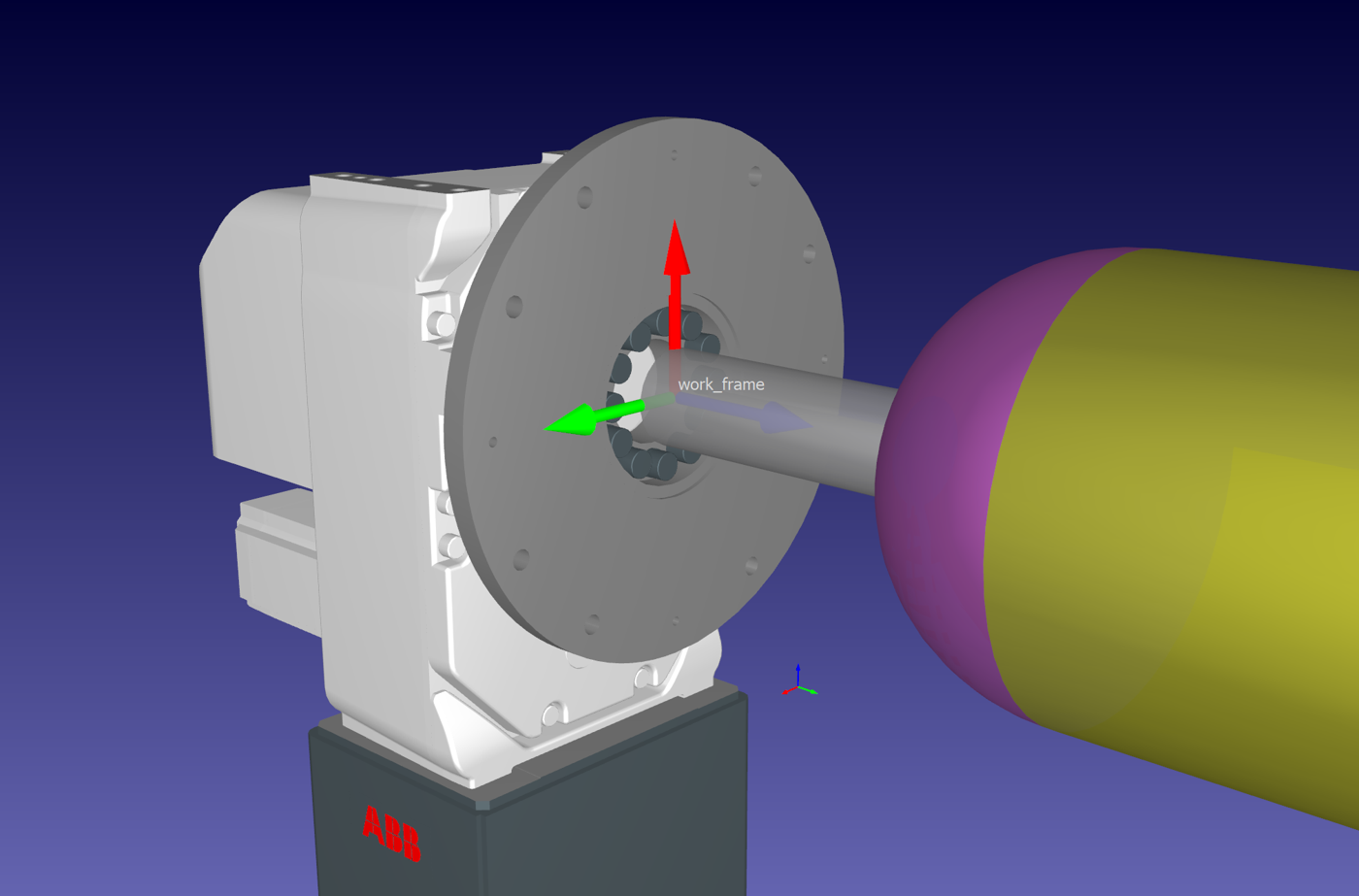
Importazione del percorso
Dopo aver importato il modello, è necessario importare i percorsi di saldatura.
Importa il percorso da Fusion 360:
1.Selezionare i percorsi di saldatura. Si assicuri di selezionare anche le facce, perché aiutano a orientare l'utensile del robot.
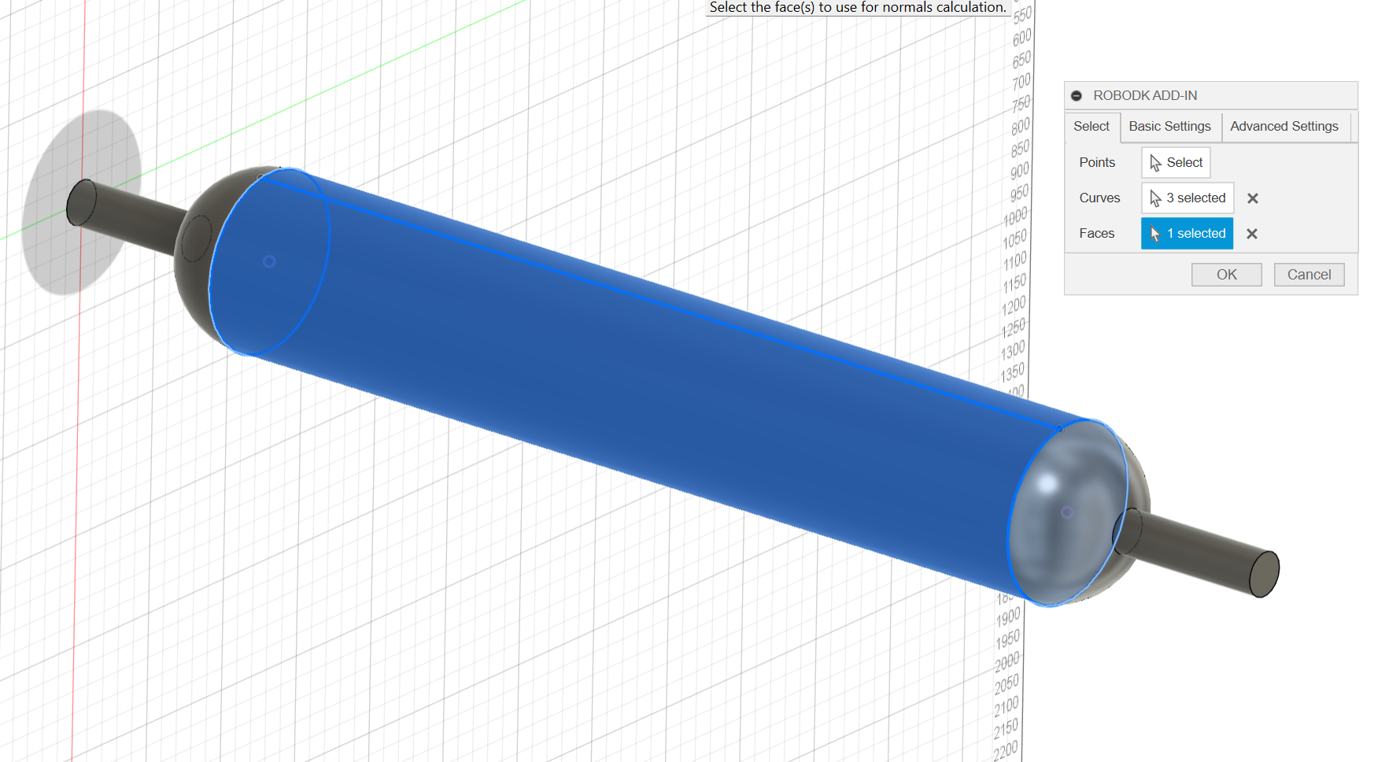
2.Ora che ha importato il percorso da Fusion 360, può passare a RoboDK.
3.Controlli la posizione del percorso e lo rinomini.
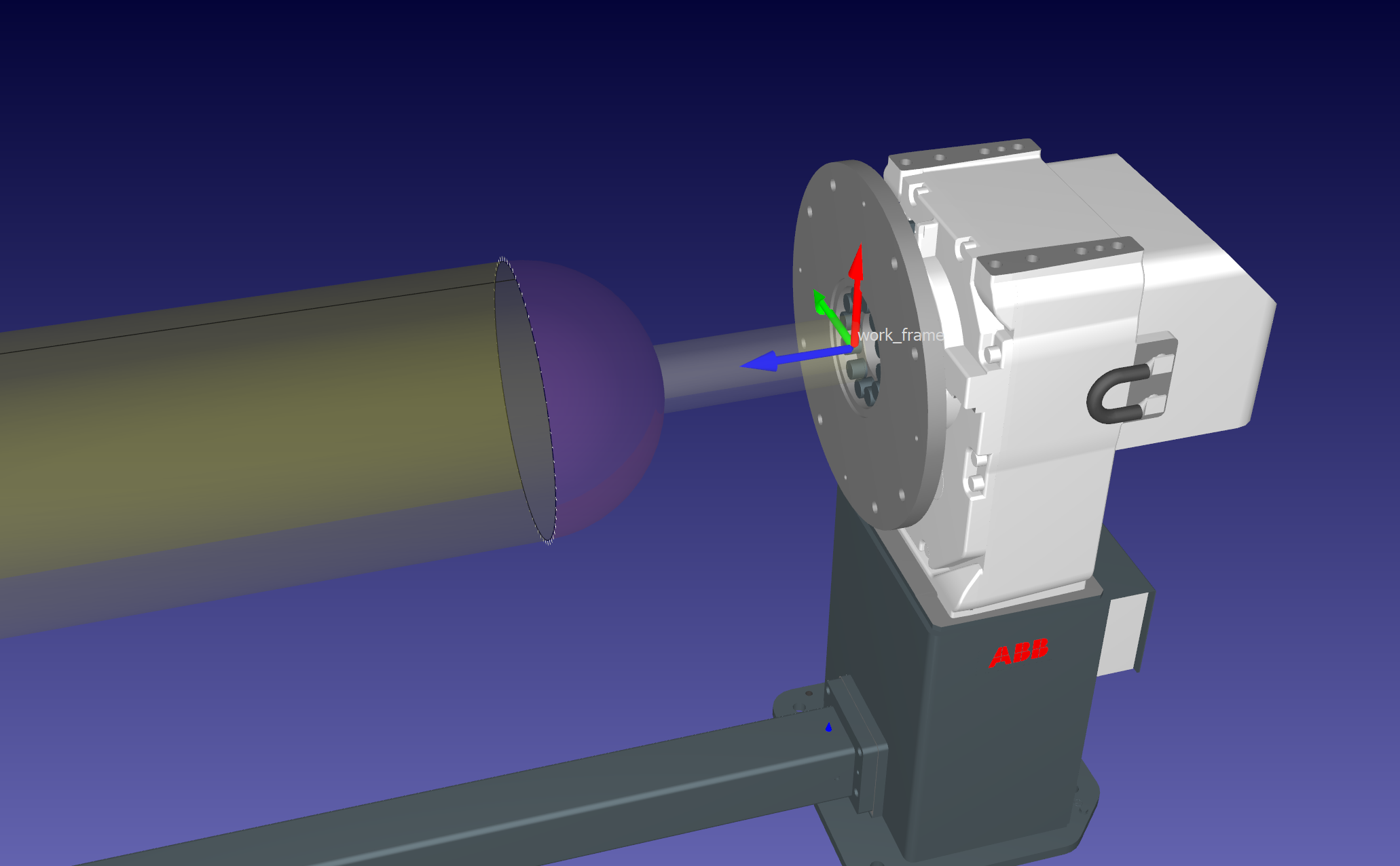
Impostazione del Progetto Curve Follow
Dopo l'importazione dei modelli e dei percorsi di saldatura, il passo successivo sarà quello di creare i progetti Curve Follow corrispondenti.
1.Creare il nuovo Progetto Curve Follow (Utilità->Progetto Curve Follow).
2.Seleziona la prima curva circolare.
3.Utilizza la posizione fissa TCP senza compensazione.
4.Imposta il punto di partenza e l'orientamento del TCP in modo esplicito.
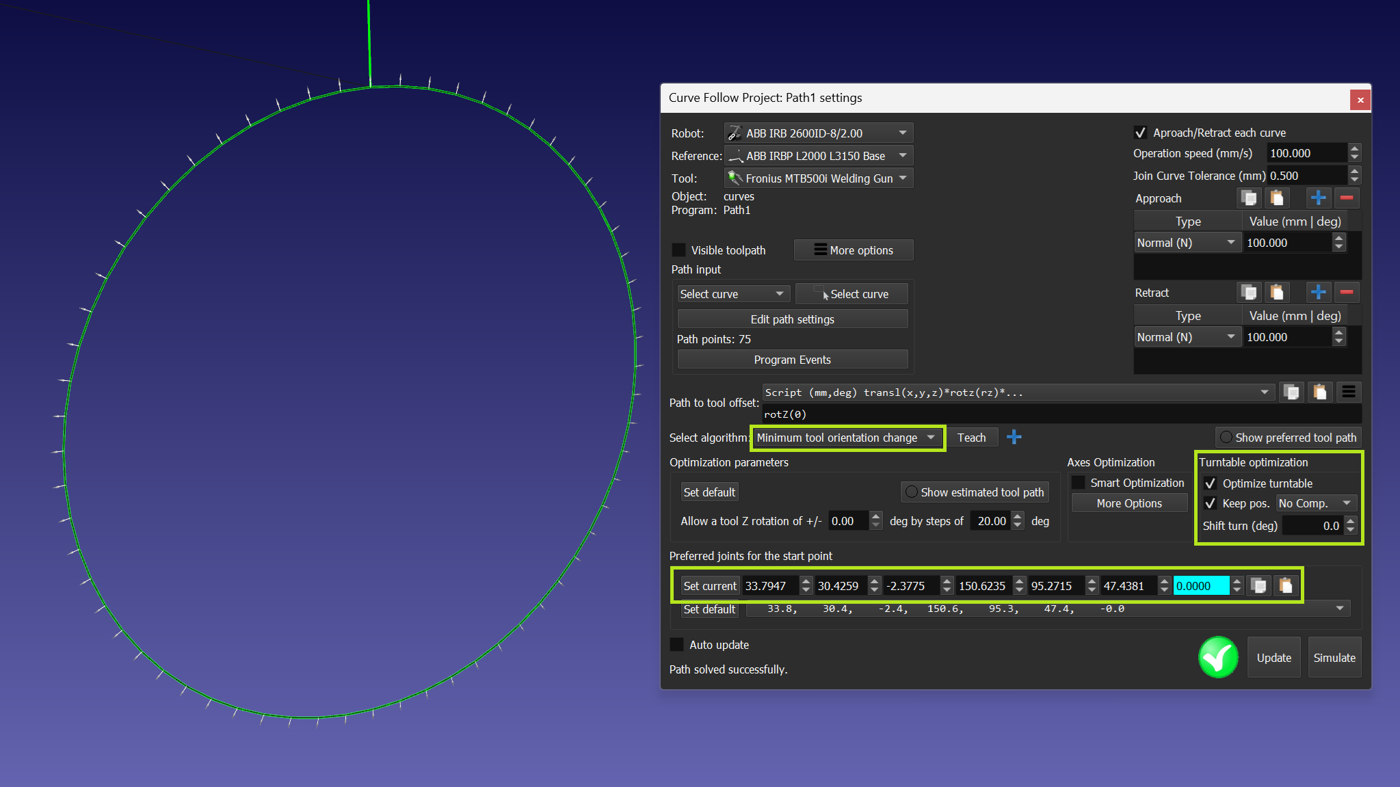
5.Crei un nuovo Progetto di Seguito della Curva (Utilità->Progetto di Seguito della Curva) per una cucitura diritta.
6.Escludere l'uso della rotazione del posizionatore e impostare esplicitamente il punto finale della traiettoria precedente come inizio della nuova.
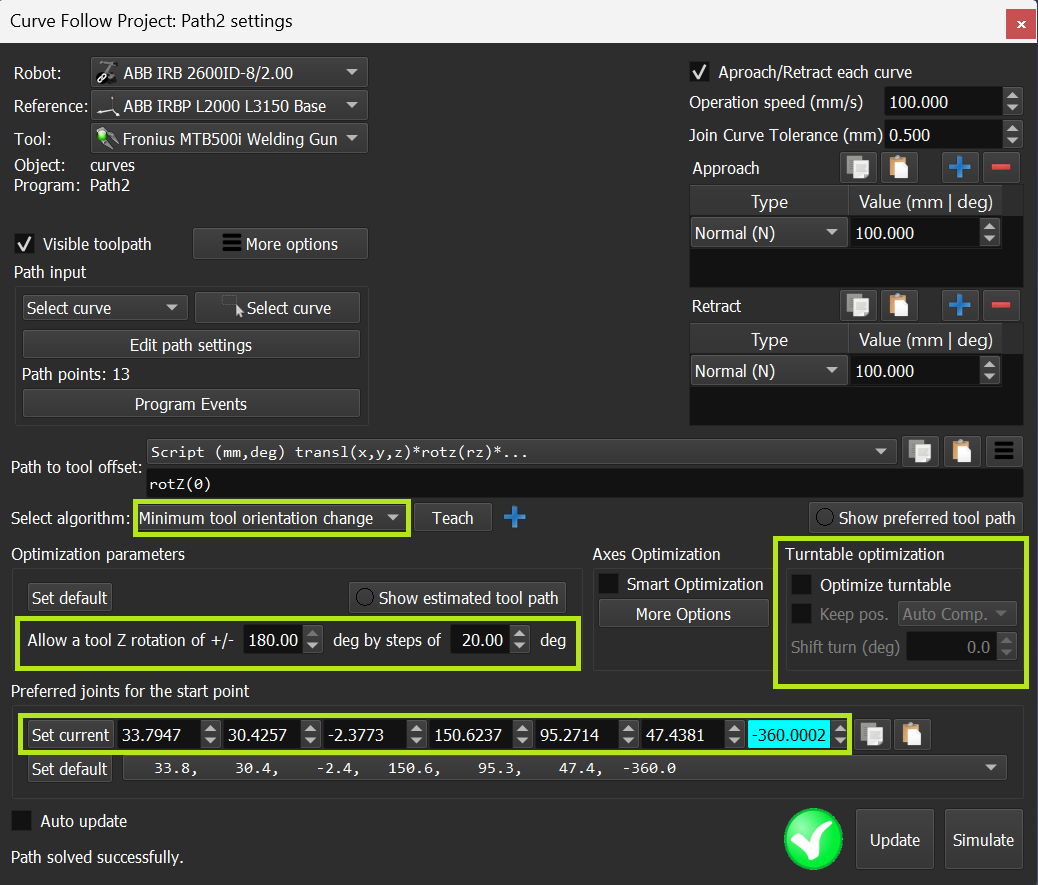
7.Crei una traiettoria per la seconda cucitura circolare e utilizzi le stesse impostazioni della prima.
Utilizzo dell'Add-in per la saldatura
In questa sezione imparerà come applicare Welding Add-in e personalizzare ogni operazione di saldatura. Utilizzeremo i modelli per le istruzioni di saldatura dei robot ABB.
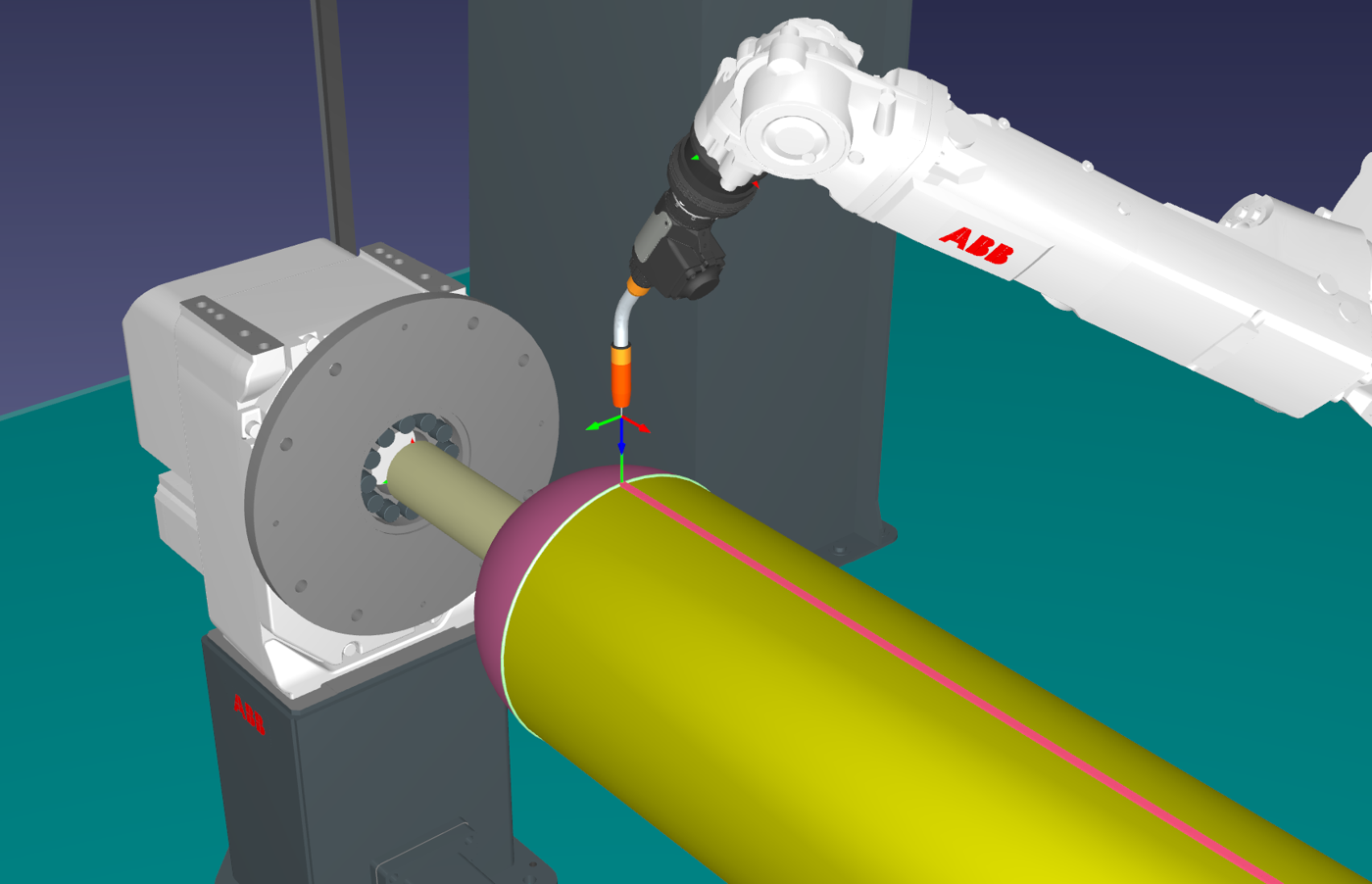
1.Avvii l'Add-in Saldatura e aggiunga in sequenza le modalità di saldatura necessarie che utilizzeremo.
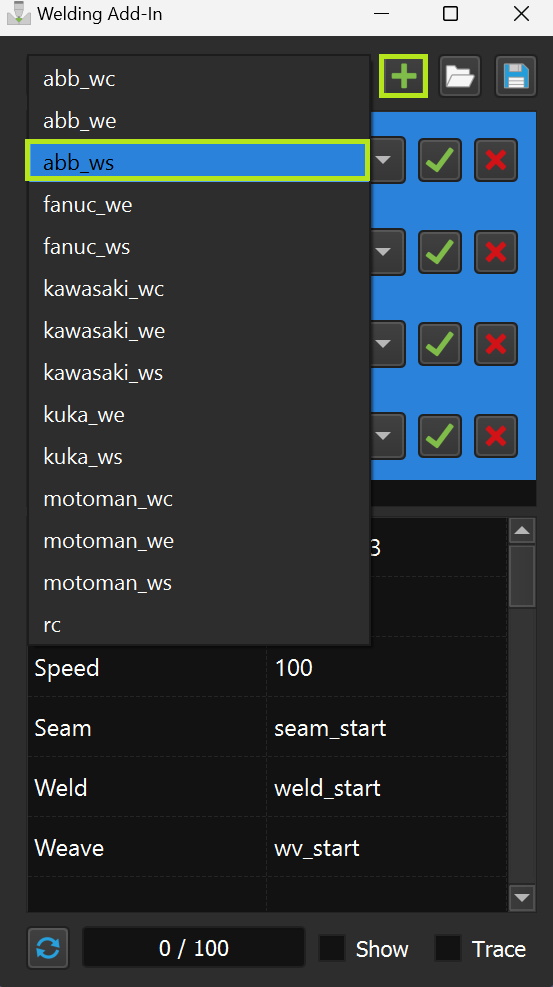
2.Modifichi i nomi delle modalità, che dovrebbero essere diversi, e imposti i parametri
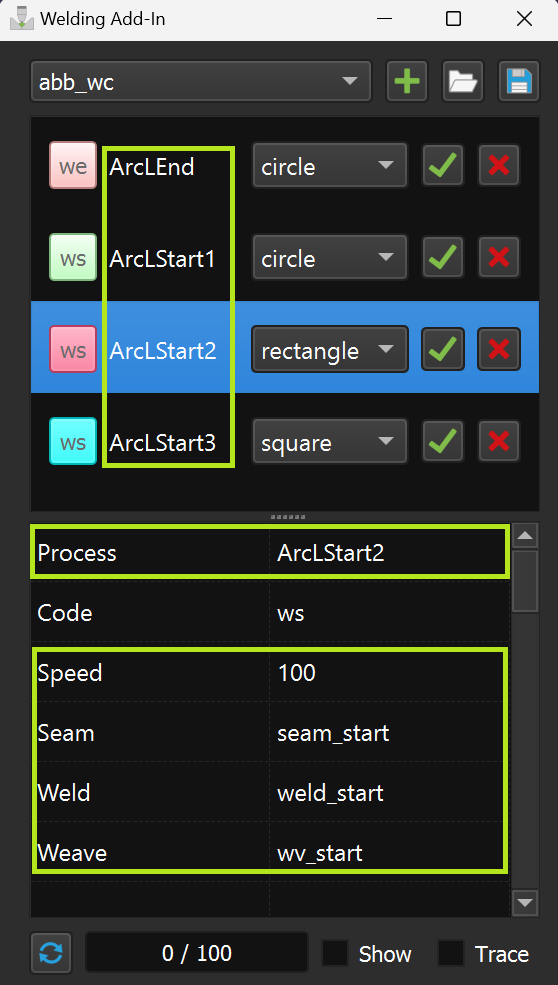
3.Per ciascuno dei Progetti Curve Follow, selezionare e applicare le istruzioni per l'inizio e la fine della saldatura (usando il pulsante Ctrl).
Presti attenzione alla sequenza di selezione nella schermata sottostante.
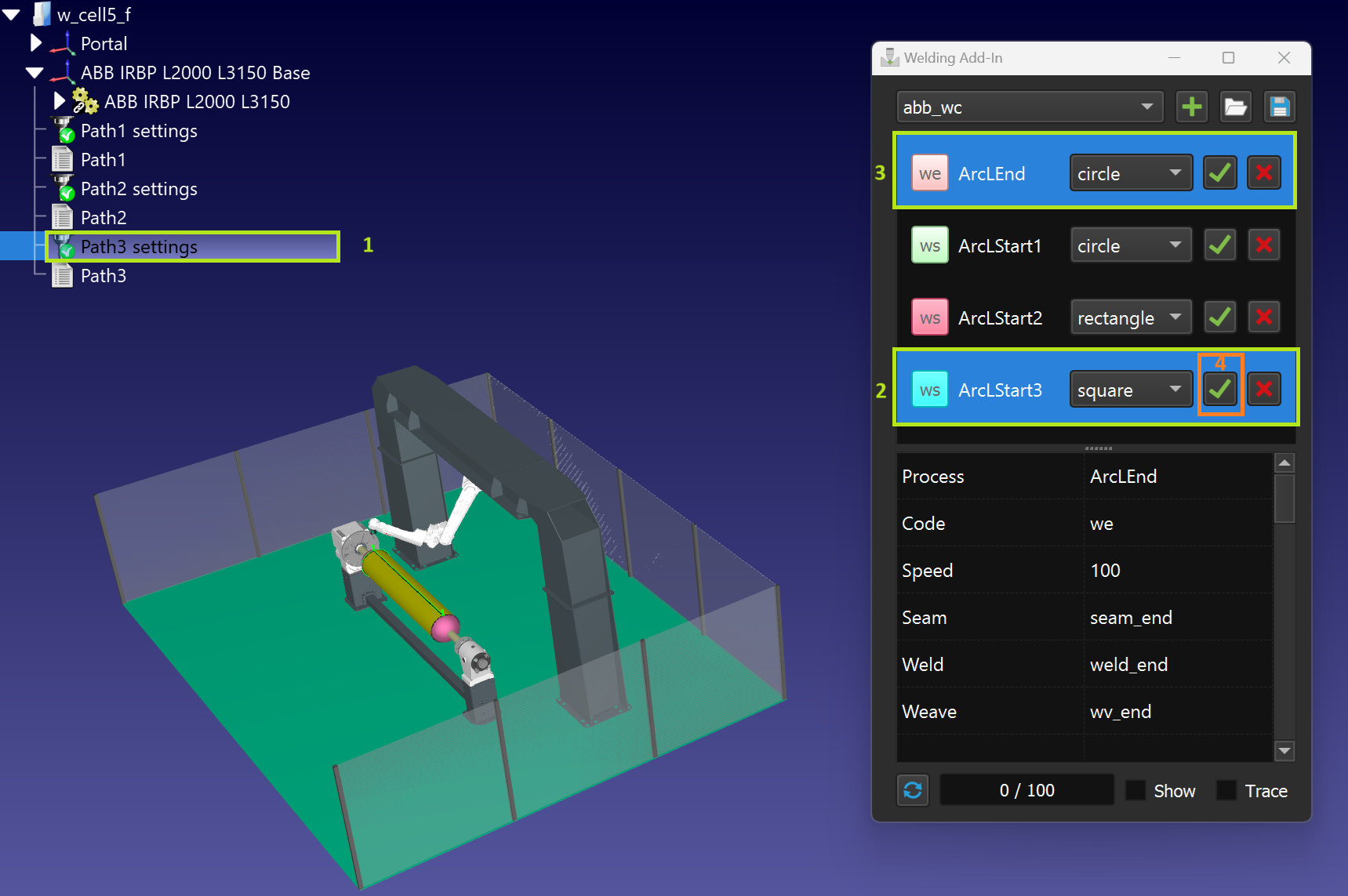
4.Selezioni i Progetti Curve Follow appropriati e prema la scorciatoia da tastiera Ctrl + U per aggiornare.
5.Può costruire una visualizzazione per le traiettorie di saldatura.
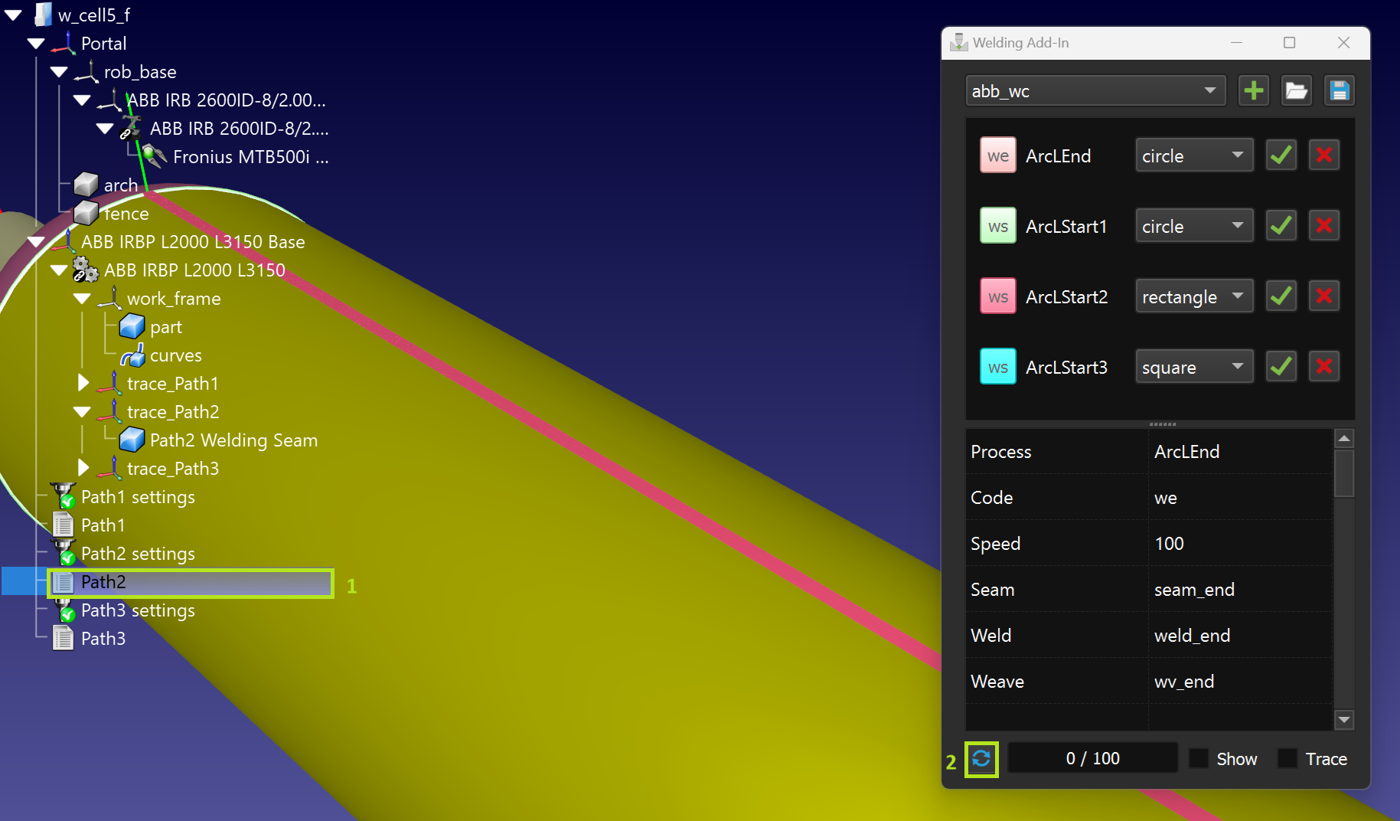
6.Utilizzi la casella di controllo Traccia per valutare come viene applicato il materiale di saldatura durante l'esecuzione del programma.
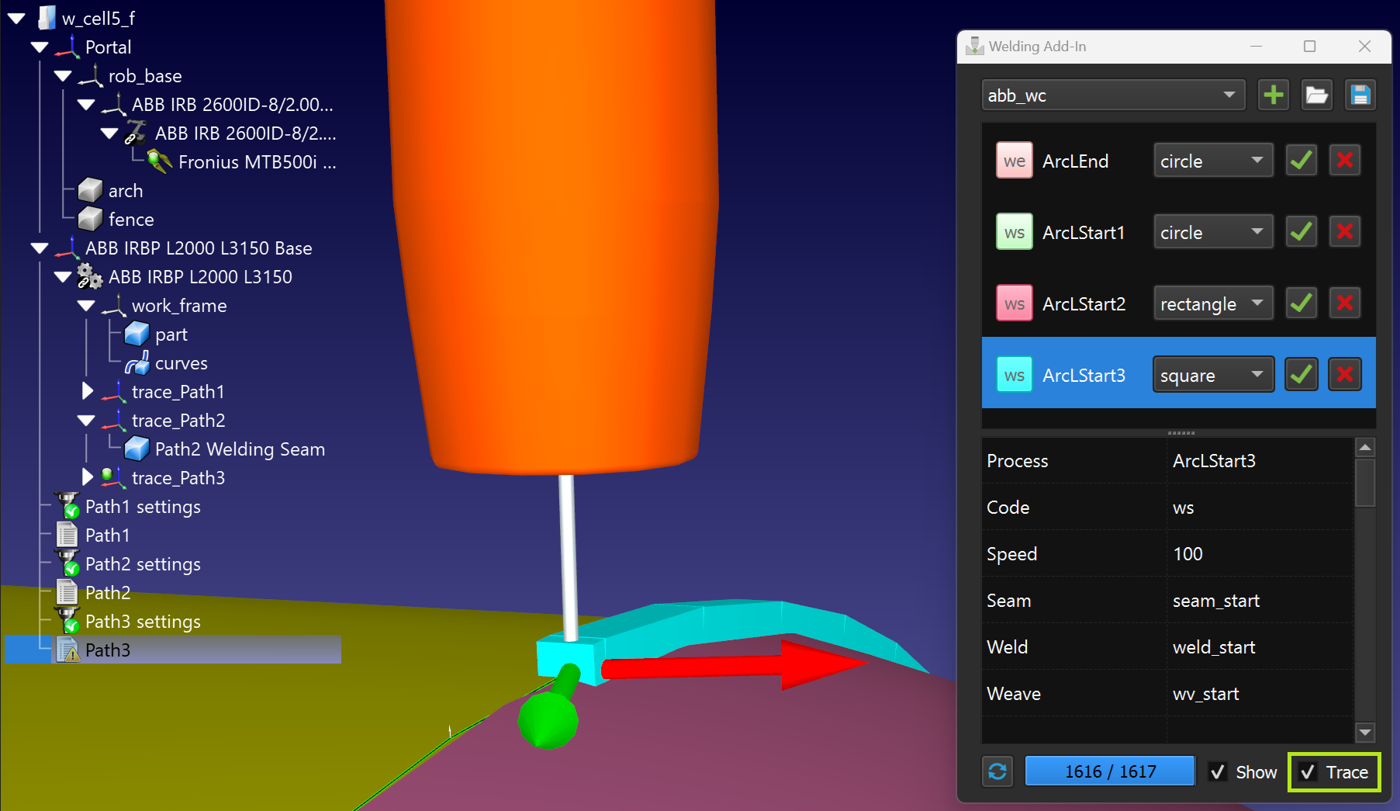
Generazione di programmi
Scegliere un postprocessore adatto e verificare il programma generato con i comandi di saldatura: